Да бисте добили Зелду, потребан вам је емулатор на Стеам Децк-у
- До играјте Зелду на Стеам Децк-у, прво омогућите Екперт Моде на Стеам Децк-у.
- Сада морате да инсталирате емулатор као што је Емудецк или Иузу да бисте добили игру.

ИксИНСТАЛИРАЈТЕ КЛИКОМ НА ДАТОТЕКУ ЗА ПРЕУЗИМАЊЕ
- Преузмите Фортецт и инсталирајте га на вашем рачунару.
- Покрените процес скенирања алата да потражите оштећене датотеке које су извор вашег проблема.
- Кликните десним тастером миша на Започните поправку како би алат могао да покрене алгоритам фиксирања.
- Фортецт је преузео 0 читаоци овог месеца.
Легенда о
Зелда је акциона авантуристичка игра коју је развио и објавио Нинтендо. Игра има много верзија и раније је била ограничена на Нинтендо Свитцх.Не више; сада можете преузети и играти Зелду на свом Стеам Децк-у користећи емулатор. У овом водичу ћемо разговарати о упутствима корак по корак да бисте га добили на ручном уређају.
Како могу да играм Зелду на Стеам Децк-у?
Пре него што пређемо на детаљне кораке, дозволите нам да проверимо неколико ствари које треба да урадите:
- Уверите се да имате игру пре него што је емулирате на Стеам Децк-у.
- Искључите анти-алиасинг.
- Форматирајте своју СД картицу као ект4 (или бтрфс) да бисте је учинили компатибилном са ЕмуДецк-ом.
Сада пратите све кораке на исти начин као што је наведено у наставку.
1. Инсталирајте ЕмуДецк
- За СД картице, форматирајте СД картицу Режим игре на СтеамОС-у.
- На свом Стеам Децк-у притисните Стеам дугме, а затим притисните Снага дугме и изаберите Пребаците се на радну површину.
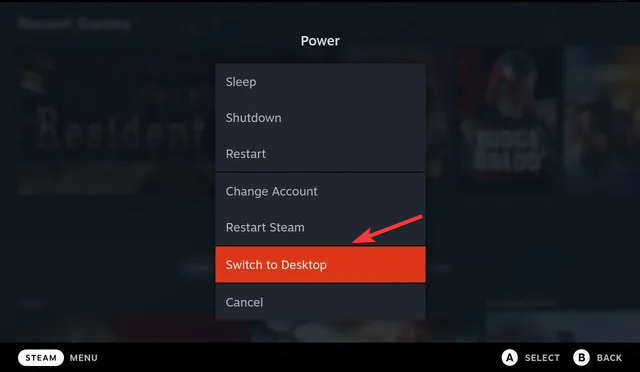
- Преузимање ЕмуДецк Инсталлер са званичне веб странице. Копирајте инсталациони програм на радну површину вашег Стеам Децк-а и покрените га.
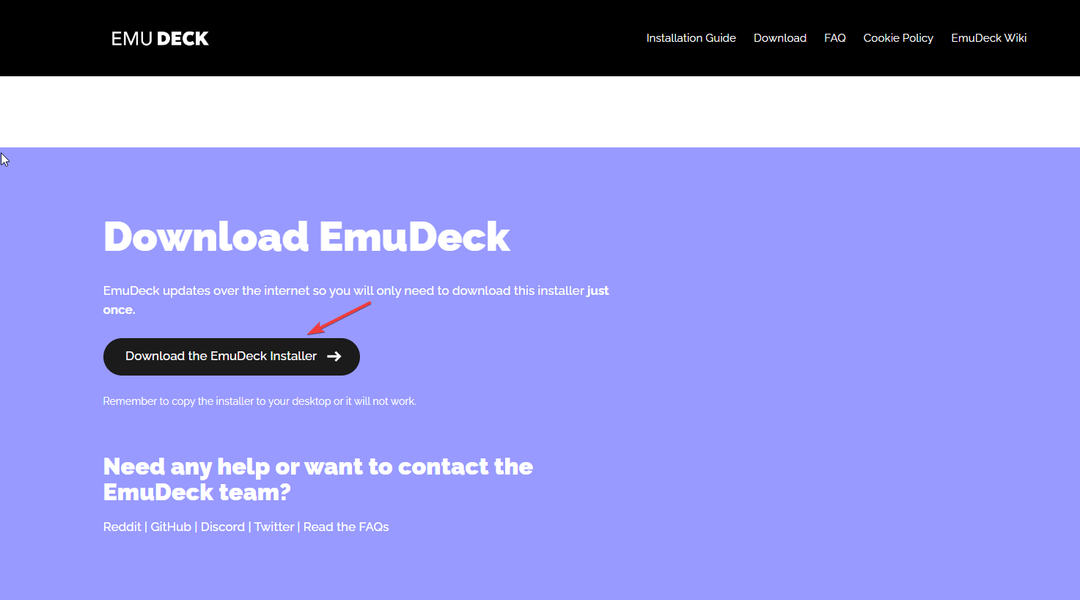
- Затим пронађите Емулација/ромови фасциклу коју је направио инсталатер и копирајте своје игре у њу.
- Лансирање Стеам РОМ менаџер преко ЕмуДецк. Сваки парсер одговара емулатору; омогућите оне које волите да користите.
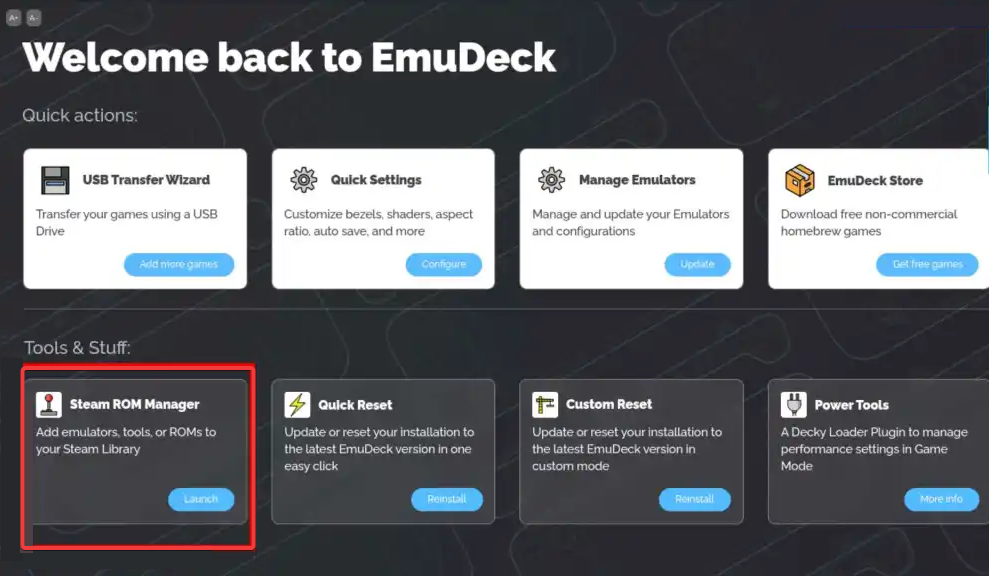
- Када изаберете, кликните Преглед, онда Парсе. Слике ће бити преузете; сачекајте да се процес заврши.
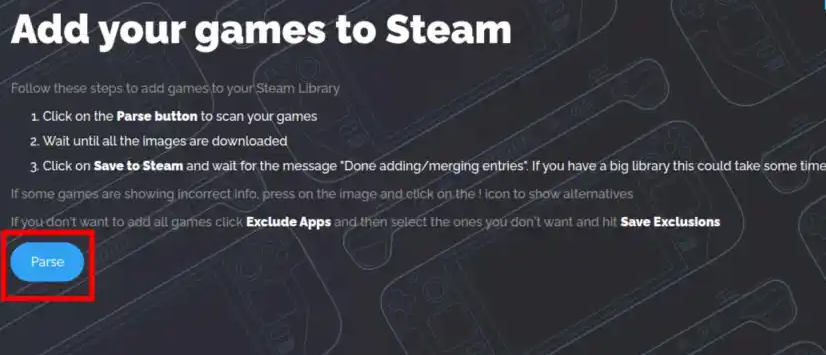
- Кликните Сачувај у Стеам-у. Када завршите, одабрани РОМ-ови и алати ће бити додати у Стеам библиотеку.
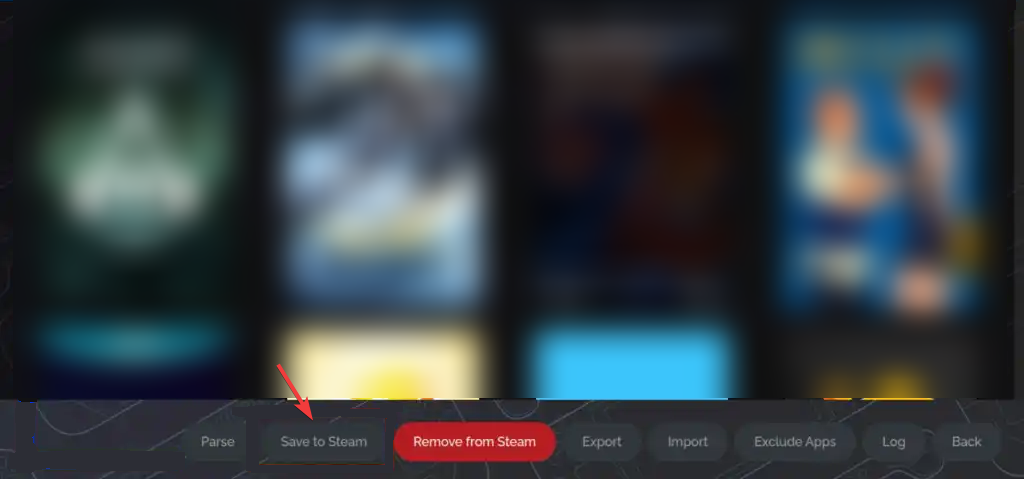
- Близу Стеам Ром менаџер, кликните Вратите се у режим игре на радној површини да бисте довршили инсталацију.
- Иди на ГитХуб-ови ПоверТоолс страна.
- Пронађите зелено дугме под називом Код, и кликните да бисте добили падајући мени.
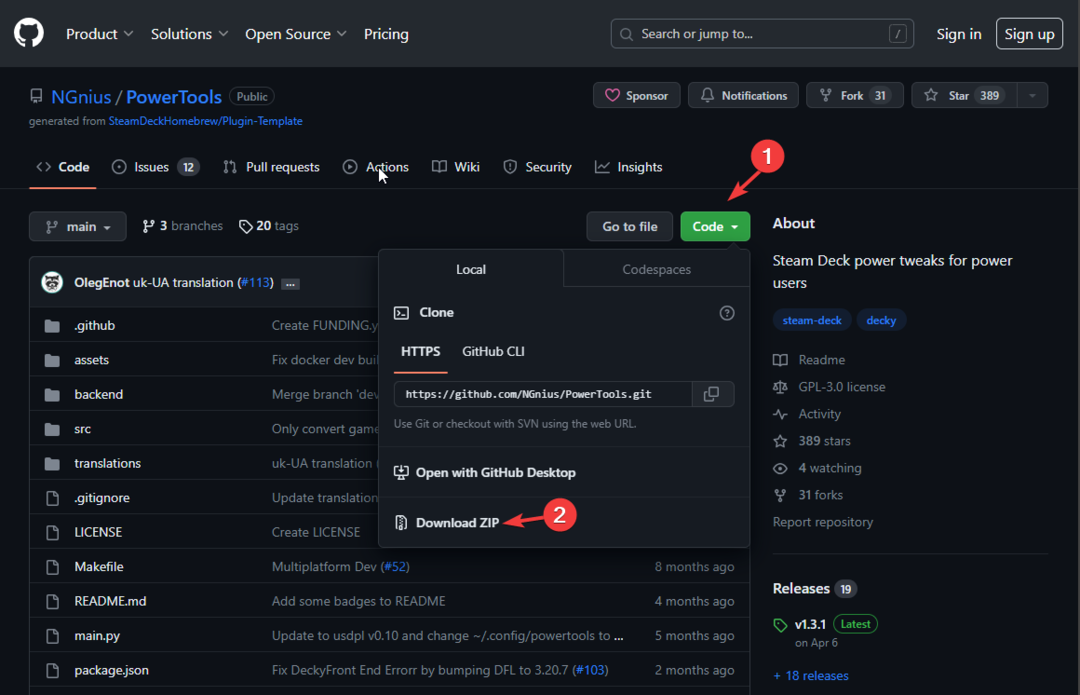
- Сада кликните Преузмите Зип да га добити.
- Двапут кликните на датотеку да бисте је издвојили на Стеам Децк-у.
3. Преузмите зависности
За ову методу је потребан Виндовс рачунар са оперативним системом Виндовс 7, 10 или 11 и стабилна Ви-Фи веза на коју могу да се повежу и ПЦ и Децк.
3.1 Инсталирајте Винпинатор
- На свом Виндовс рачунару посетите ГитХуб-ов Винпинатор страна.
- Иди на Издање наслов, који се налази на десној страни странице, и кликните Најновије.
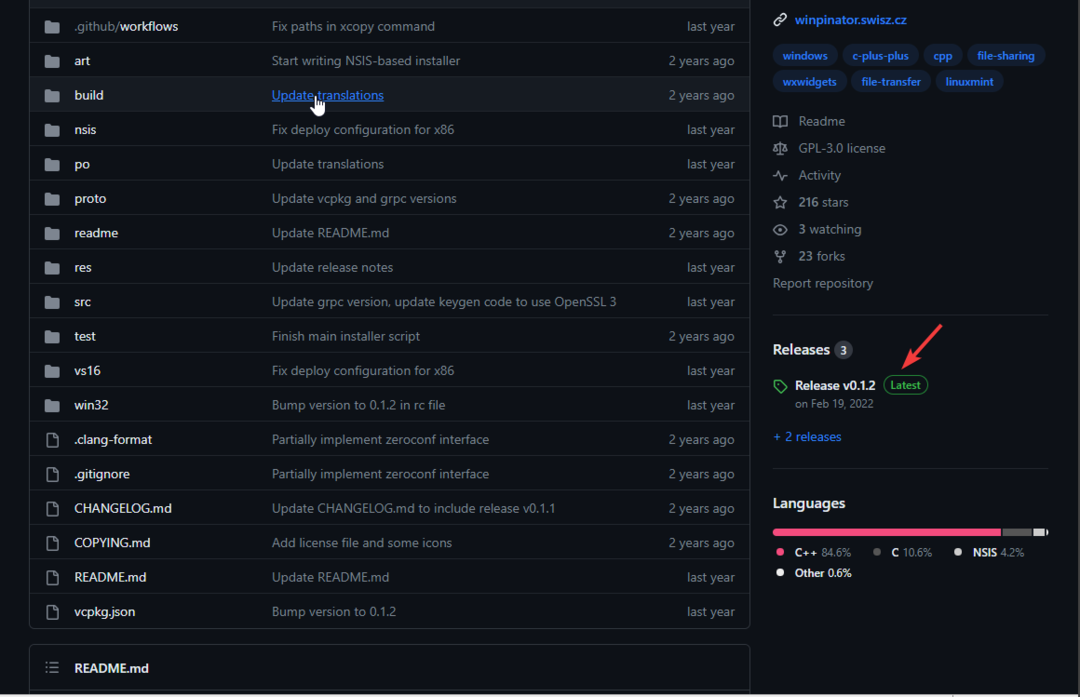
- Кликните винпинатор_сетуп_0.1.2_к64.еке датотеку и преузмите је.
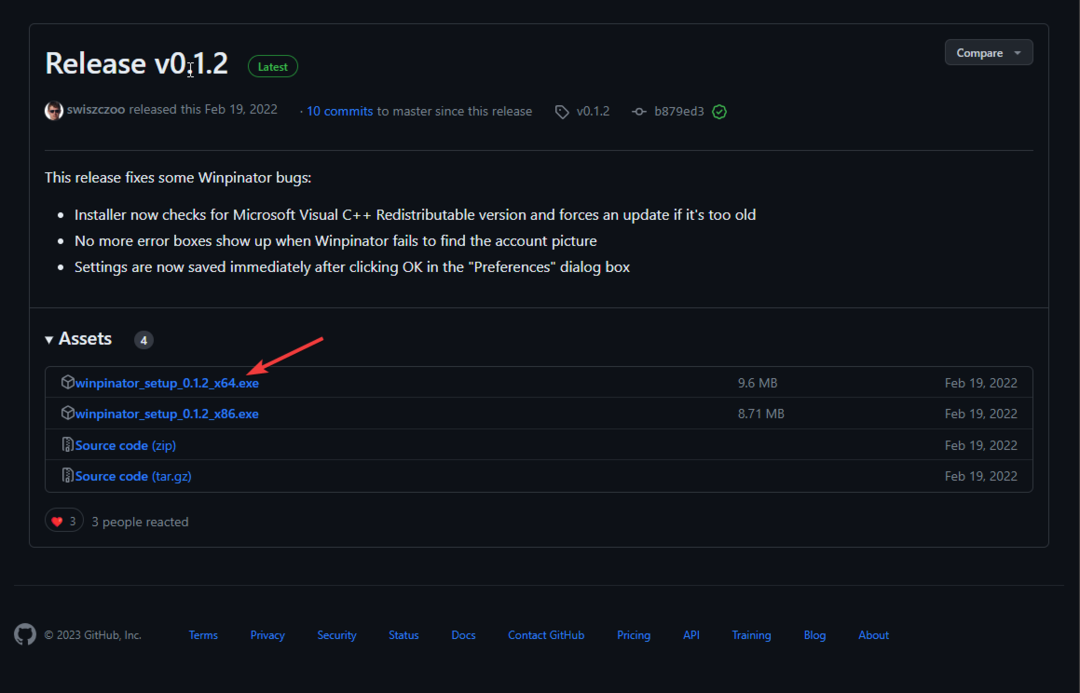
- Двапут кликните на датотеку и пратите упутства на екрану да бисте довршили процес.
3.2 Инсталирајте Цему емулатор
- На рачунару посетите ГитХуб-ов Цему страна. Идите на најновије издање и кликните на њега.
- Затим, у оквиру Средства, пронађите и кликните цему-2.0-45-виндовс-к64.зип да бисте га преузели.
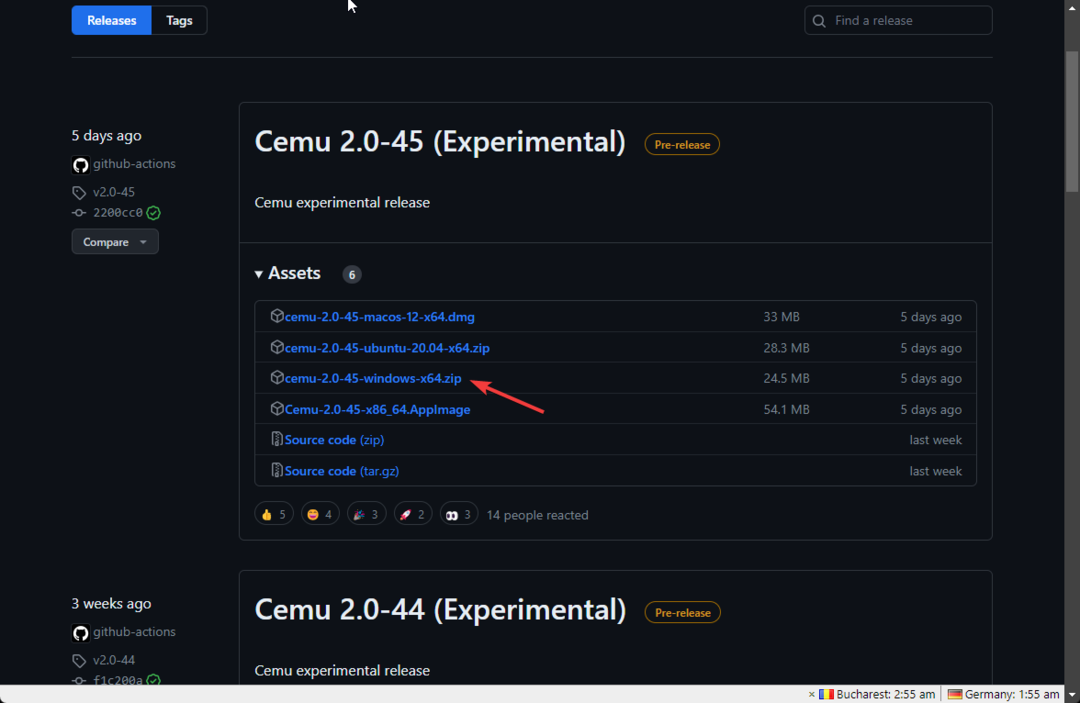
- Двапут кликните на датотеку и пратите упутства да бисте је инсталирали.
3.3 Набавите Вии У УСБ Хелпер
- На рачунару посетите ГитХуб-ов Вии У УСБ Хелпер страна.
- Идите на најновије издање, под Средства, пронађите и кликните УСБХелперИнсталлер.еке да преузмете датотеку.
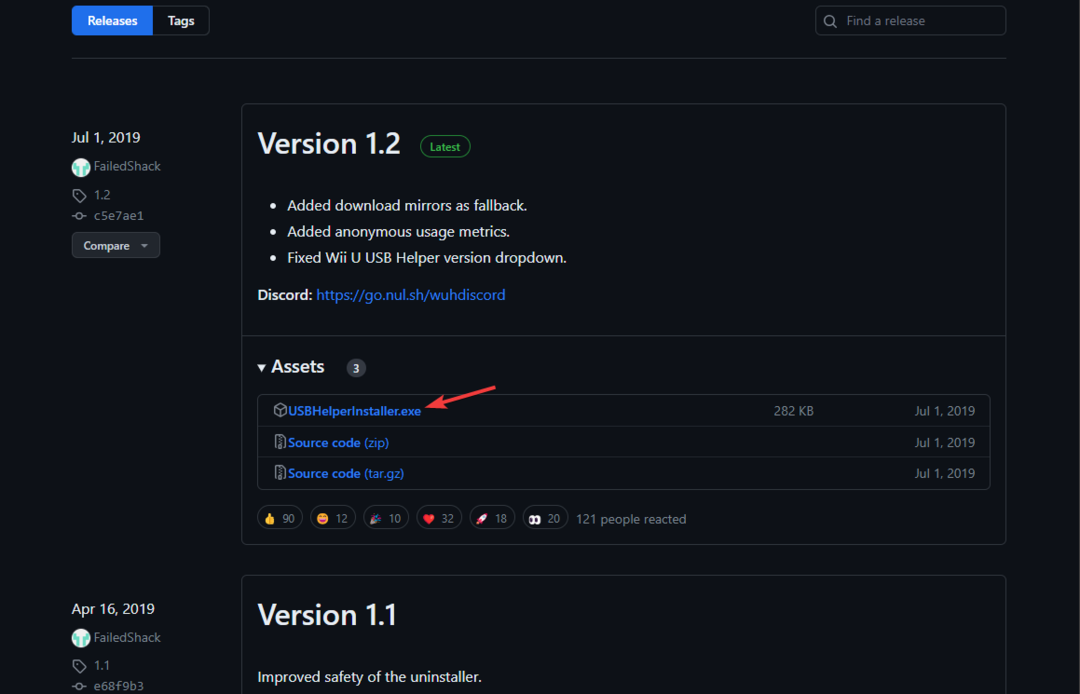 Двапут кликните на инсталациону датотеку и пратите упутства да бисте завршили процес.
Двапут кликните на инсталациону датотеку и пратите упутства да бисте завршили процес. - Сада изаберите регион и сложите се са одрицањем одговорности.
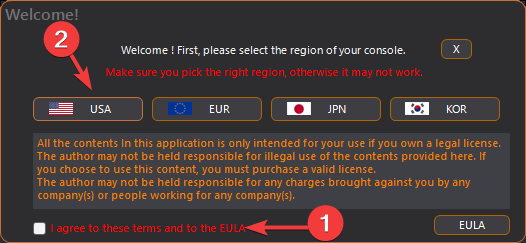
- Затим ће апликација тражити да изаберете фасциклу за чување игара. Дакле, направите фасциклу на свом диску и дајте јој име УСБХелпер Довнлоадс; затим креирајте две фасцикле унутар ове фасцикле, дајући им имена ДЛ-Енц и ДЛ-Дец, редом. Изабери ДЛ-Енц и кликните Изабрана фасцикла.
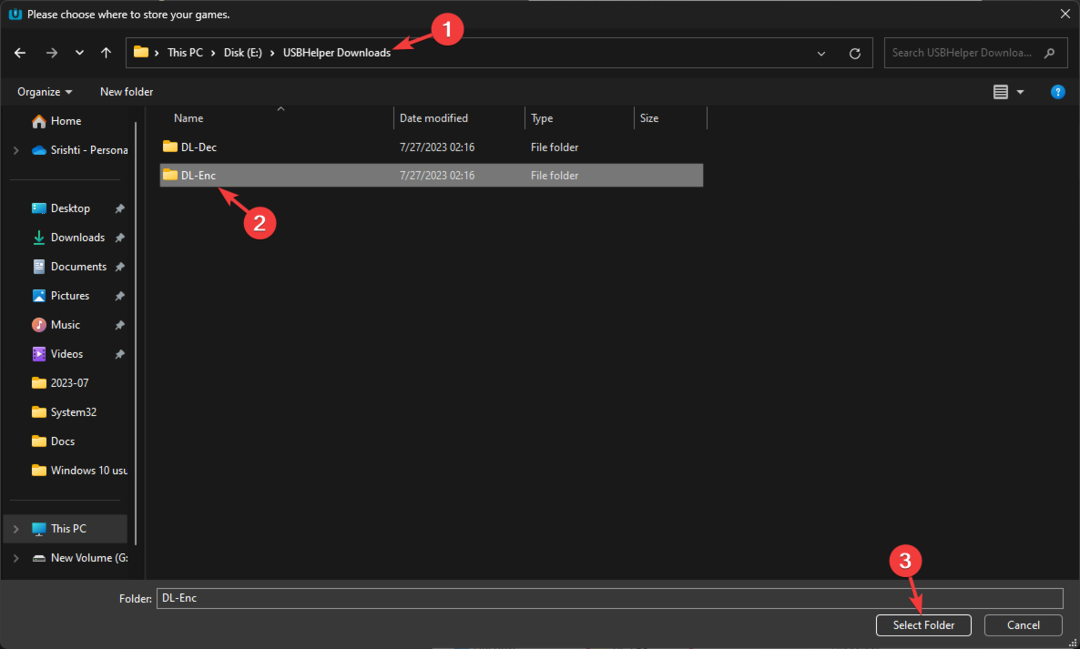
- Следећи на Улазница страна, За ВииУ опцију, унесите ову команду и кликните У реду:
titlekeys.ovh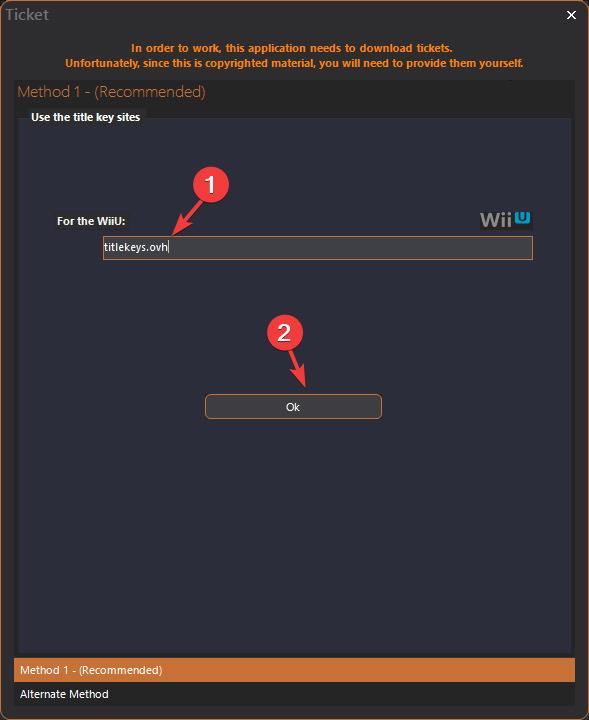
- Апликација Вии У УСБ Хелпер ће се учитати; може потрајати неко време, па сачекајте да се процес заврши.
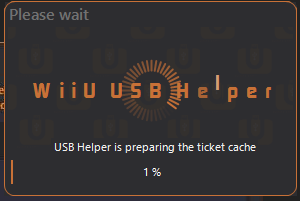
- Када се учита, идите на Директоријум за екстракцију опција.
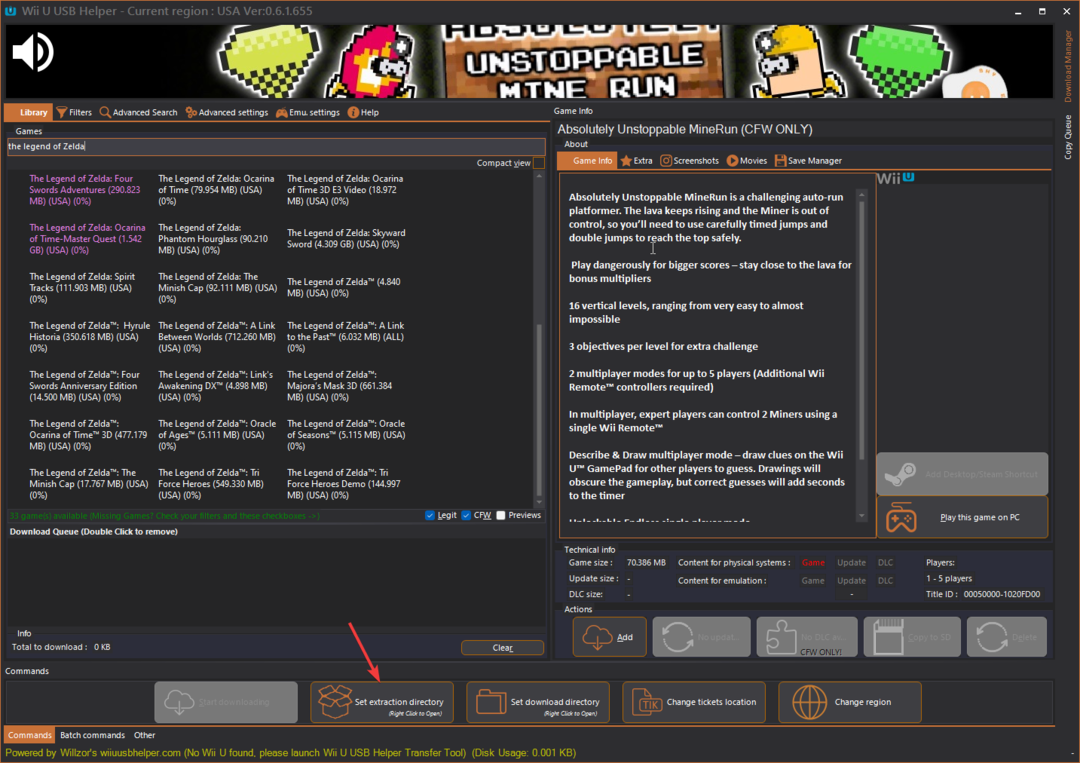
- У следећем прозору изаберите ДЛ-Дец фолдер који сте претходно креирали.
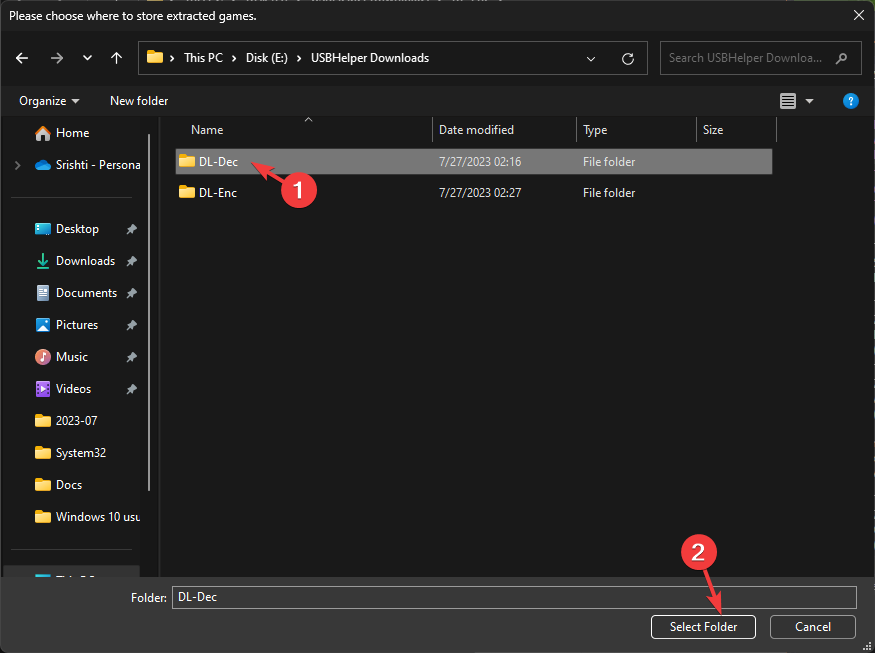
- Сада је све спремно; можете преузети игре на свој рачунар.
4. Преузмите игру у .вуа формату
- На Вии У УСБ Хелпер прозор, тип легенда о зелди и изаберите верзију коју желите да преузмете.
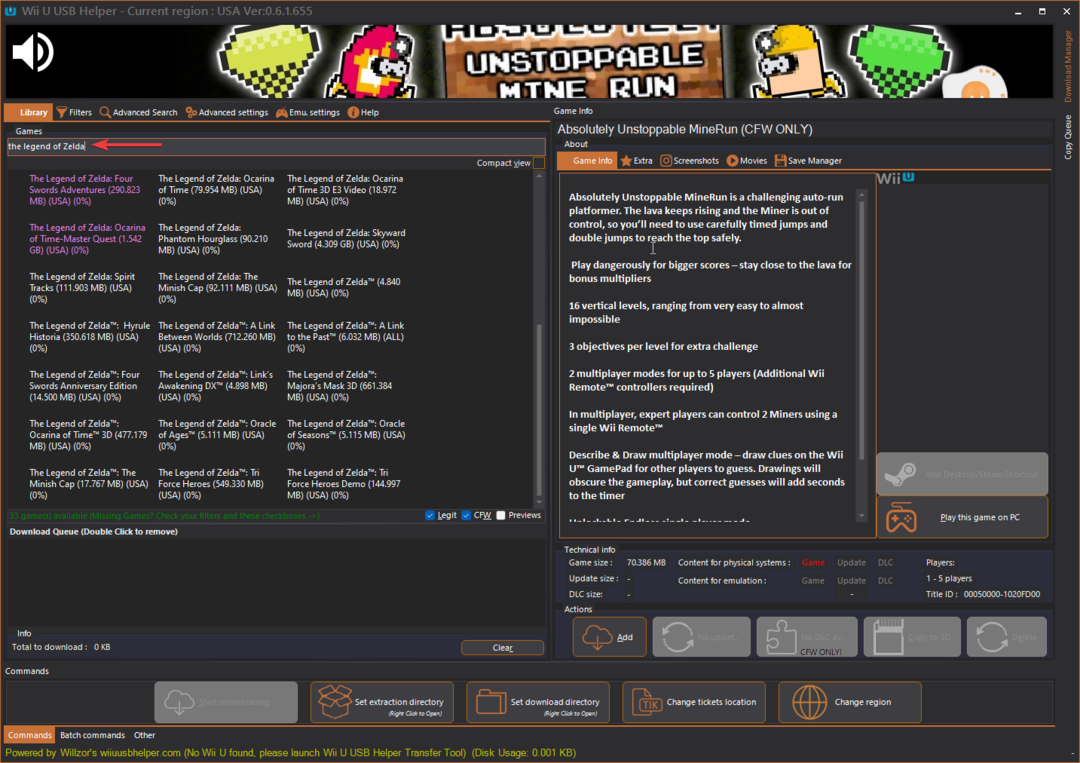
- Изаберите верзију коју желите да инсталирате и у десном окну изаберите Додати, Додај ДЛЦ & Додајте ажурирање.
- Сада кликните Започните преузимање.
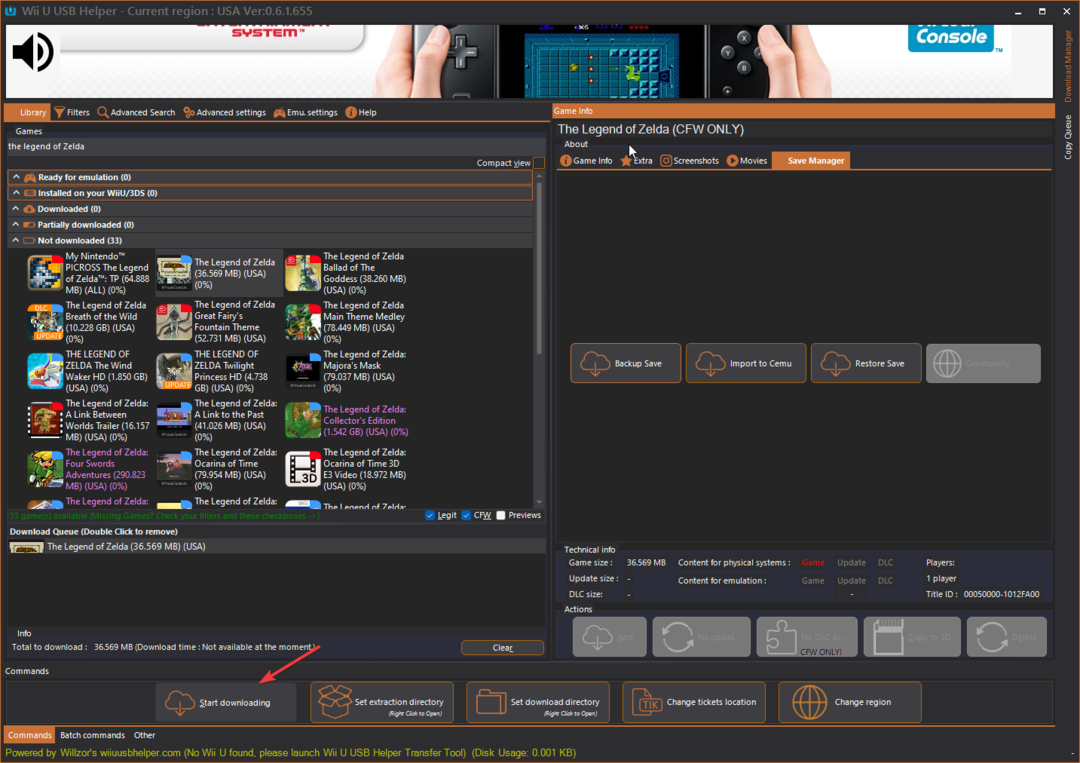
- Видећете Менаџер преузимања који показује напредак.
- Када се заврши, кликните десним тастером миша и изаберите Распакујте (Цему) и изаберите фасциклу.
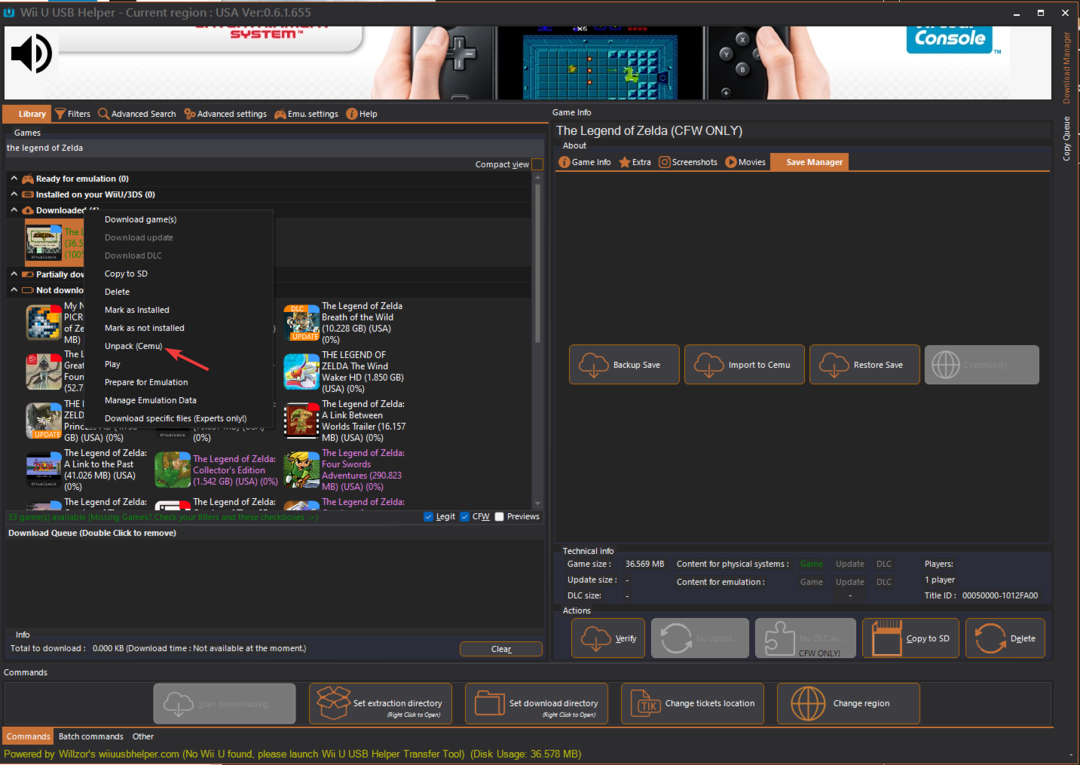
- Иди на Десктоп и двапут кликните Цему да га отворим.
- Затим идите на Филе, а затим изаберите Инсталирајте наслов игре, ажурирање или ДЛЦ.
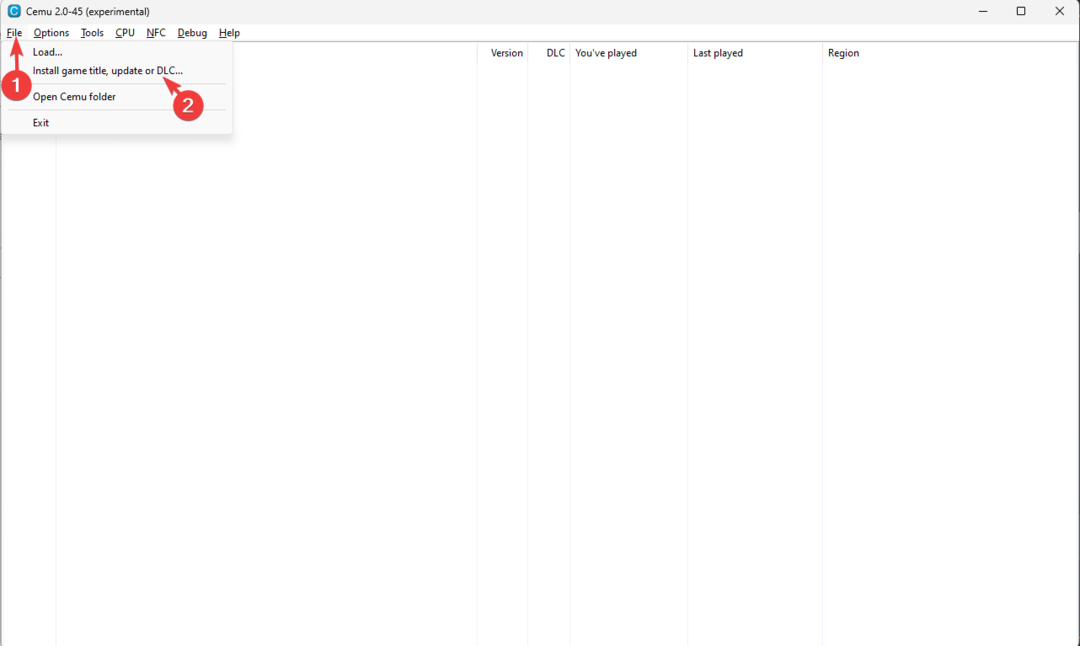
- Пронађите и изаберите фасциклу игре; када се наслов инсталира, добићете Наслов инсталиран! порука. Кликните У реду затворити.
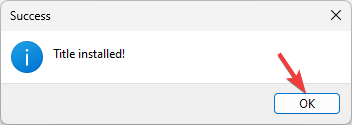
- Игра ће се појавити у Цему менију. Кликните Алати, онда Титле Манагер.
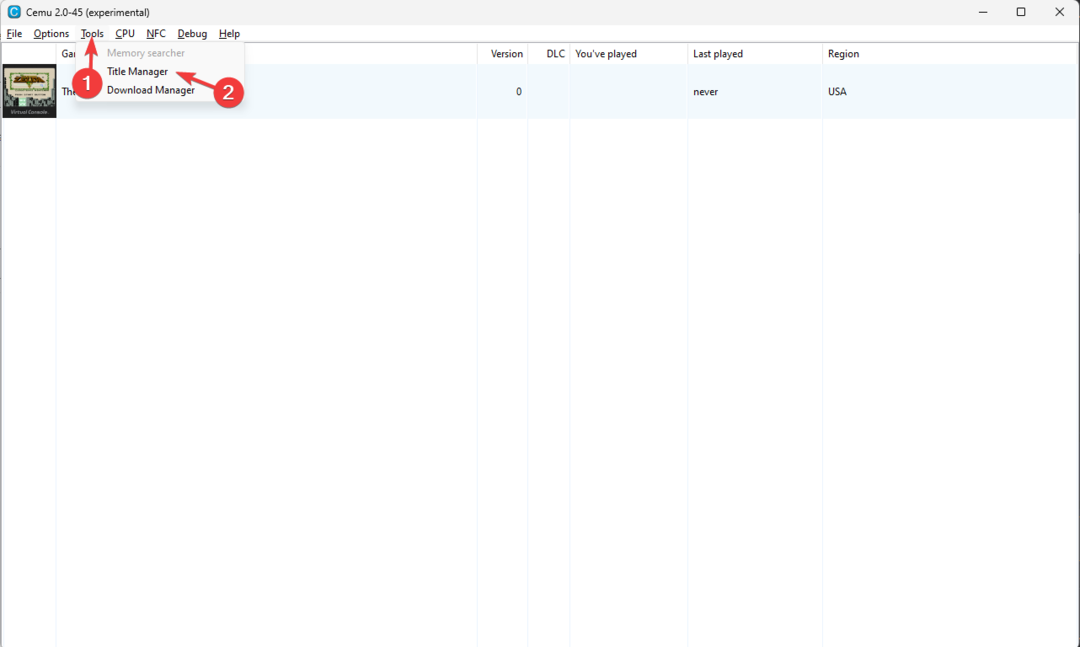
- На Титле Манагер прозору, кликните десним тастером миша на основну верзију игре и кликните Претвори у компресовану Вии У архиву (.вуа).
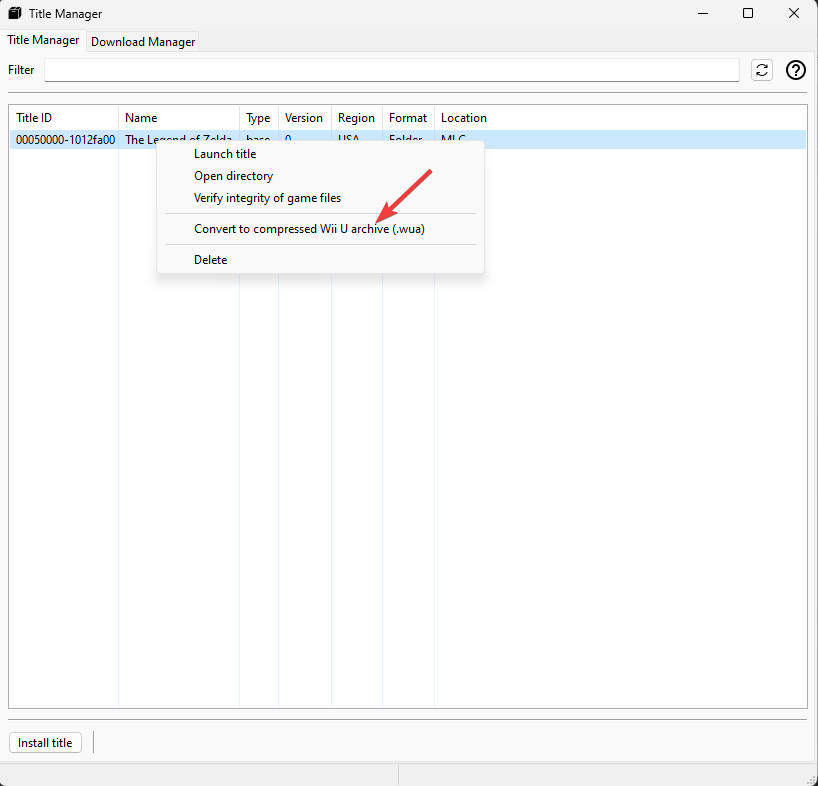
Ово ће претворити стару архаичну Вии У РОМ структуру у једну датотеку, штедећи простор за складиштење.
- Ове Ксбок статистике у које нећете веровати у почетку
- БСОД за управљање меморијом у Валоранту: начин да се то поправи
- Не можете да додате средства на ПлаиСтатион новчаник? Ево шта да радите
- Рец соба не ради? 3 начина да то брзо поправите
- 5 брзих начина да поправите шифру грешке Рец Роом Студент
5. Пренесите игру на Стеам Децк
- На Стеам Децк-у идите на Десктоп режим, користите апликацију Дисцовер и претражите и инсталирајте Варпинатор. Овај алат ће вам помоћи да комуницирате са апликацијом Винпинатор за пренос датотека.
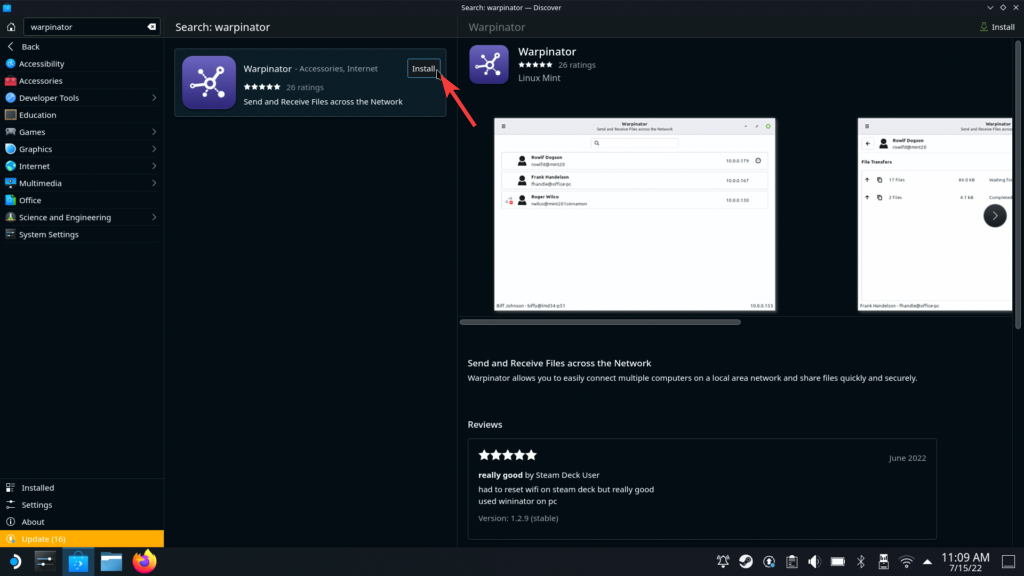
- притисните Виндовс кључ, тип винпинатор, и кликните Отвори. Лансирање Варпинатор на Стеам Децк-у.
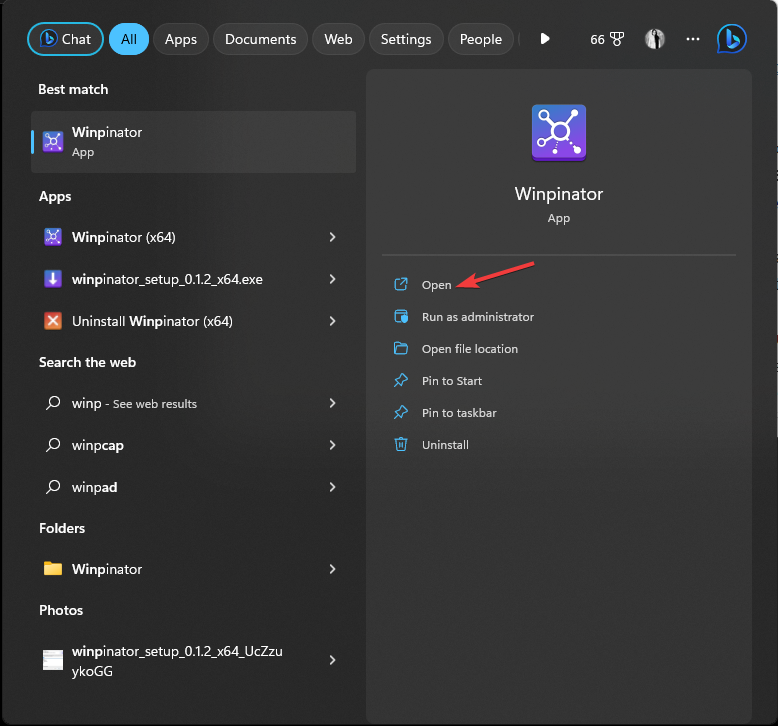
- Уверите се да сте на истој мрежи на оба уређаја да бисте успоставили везу.
- Сада пренесите датотеку игре (.вуа); ако тражи екстракцију, немојте то чинити.
6. Постављање ствари на Стеам Децк-у
- На Стеам Децк-у идите на Десктоп Моде, и преузми Цему (Виндовс-к64 верзија). Ово ће заменити Цему верзију са ЕмуДецк, пошто експериментална верзија има изворну подршку за .вуа РОМ датотеке, којима је лакше руковати.
- Након преузимања, распакујте верзију и превуците и отпустите датотеке на ову локацију. путања се може разликовати у зависности од тога где сте инсталирали ЕмуДецк:
EmuDeck Emulation/roms/wiiu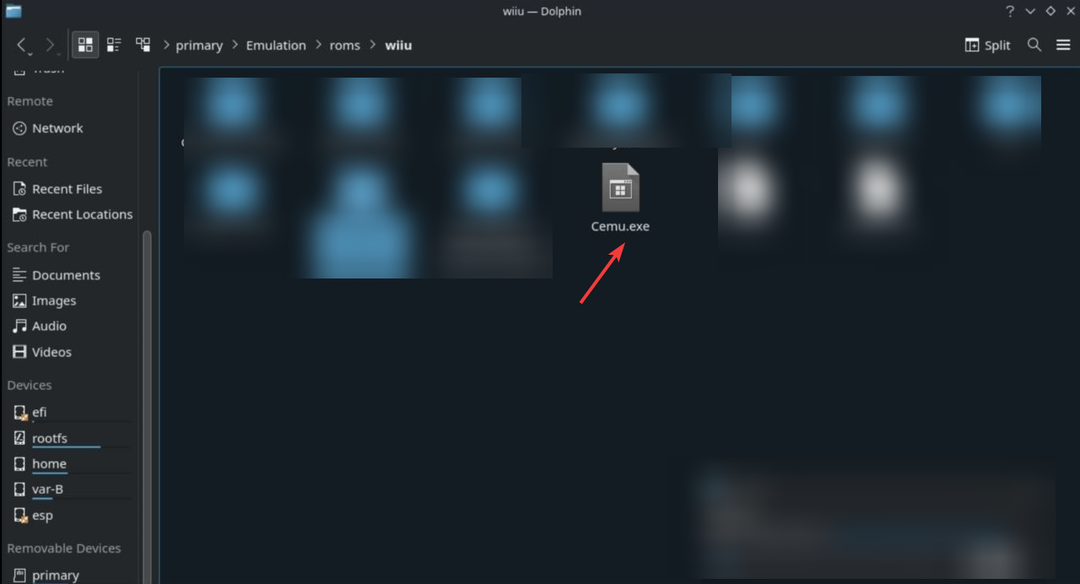
- Пратите упутства да упишете или препишете датотеке ако се то од вас затражи.
- Сада кликните десним тастером миша Цему.еке и изаберите Додај у Стеам.
- Покрените апликацију Стеам, кликните десним тастером миша Цему.екеи изаберите Својства.
- Сада кликнитеКомпатибилност, затим изаберите Присилите употребу одређеног алата за компатибилност Стеам Плаи-а и изаберите најновију верзију Протона (7.0-4).
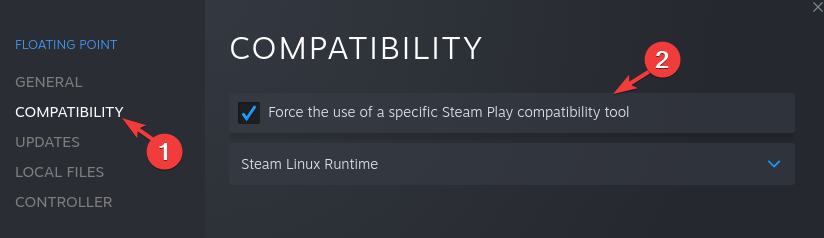
- Лоцирајте Зелда .вуа датотеку и преместите је у ову фасциклу:
EmuDeck Emulation/roms/wiiu/roms - Следеће, покрените Цему.еке из Стеам-а и проверите да ли се игра појављује у менију.
- Затворите Стеам и покрените Стеам РОМ менаџер; скролујте до листе парсера да бисте пронашли Нинтендо Вии У – Цему (.вуд, .вук, .вуа), уверите се да је омогућено и кликните на њега.
- Померите се надоле по подешавањима у десном окну, пронађите Извршна конфигурација, и промените путању до ове фасцикле:
EmuDeck's Emulation/roms/wiiu/Cemu.exe - У РОМ Манагер-у кликните Преглед, онда Генеришите листу апликација, и промените филтер у Вии У. Појавиће се игра Зелда; кликните Сачувајте листу апликација и близу Стеам РОМ менаџер.
- Поново покрените Стеам, кликните десним тастером миша на пречицу игре Тхе Легенд оф Зелда са листе игара и изаберите Својства.
- Кликните Компатибилност, а затим изаберите Присилите употребу одређеног алата за компатибилност Стеам Плаи-а и изаберите Протонову неексперименталну верзију, и то је готово.
Стручни савет:
СПОНЗОРИСАНИ
Неке проблеме са рачунаром је тешко решити, посебно када су у питању недостајуће или оштећене системске датотеке и спремишта вашег Виндовс-а.
Обавезно користите наменски алат, као што је Фортецт, који ће скенирати и заменити ваше покварене датотеке њиховим свежим верзијама из свог спремишта.
Можете се вратити у Гаминг Моде и почети да играте Зелду на Стеам Децк-у; међутим, ако желите да га оптимизујете за несметан рад и бољи ФПС, пређите на следећи одељак.
7. Оптимизујте игру
- Прво, потребни су вам унапред рендеровани кешеви схадера; можете их пронаћи за верзију игре са ГитХуб страница.
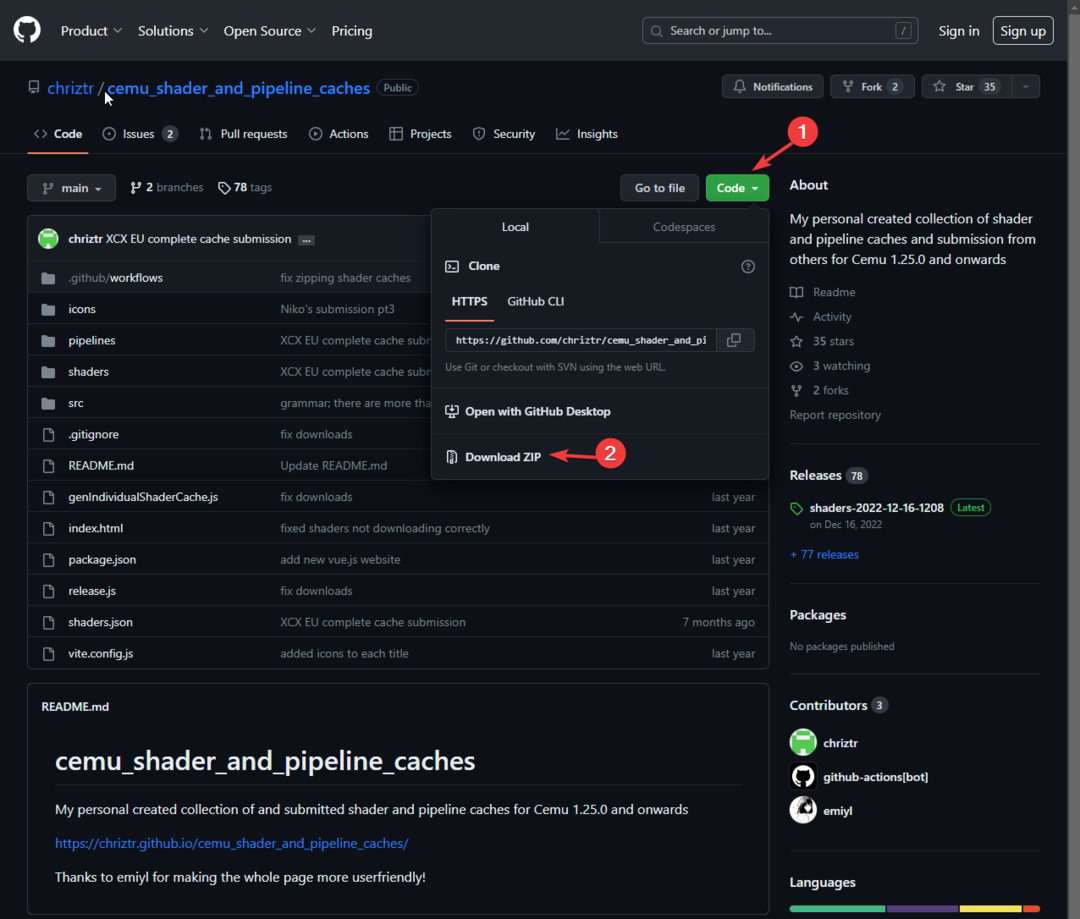
- Затим извуците схадере и копирајте садржај у ову фасциклу и препишите датотеке ако се то од вас затражи:
EmuDeck's Emulation/roms/wiiu/shaderCache/transferable - Лансирање Стеам, онда Цему.
- У Цему, изаберите игру, идите на Алатии изаберите Уредите графичке пакете.
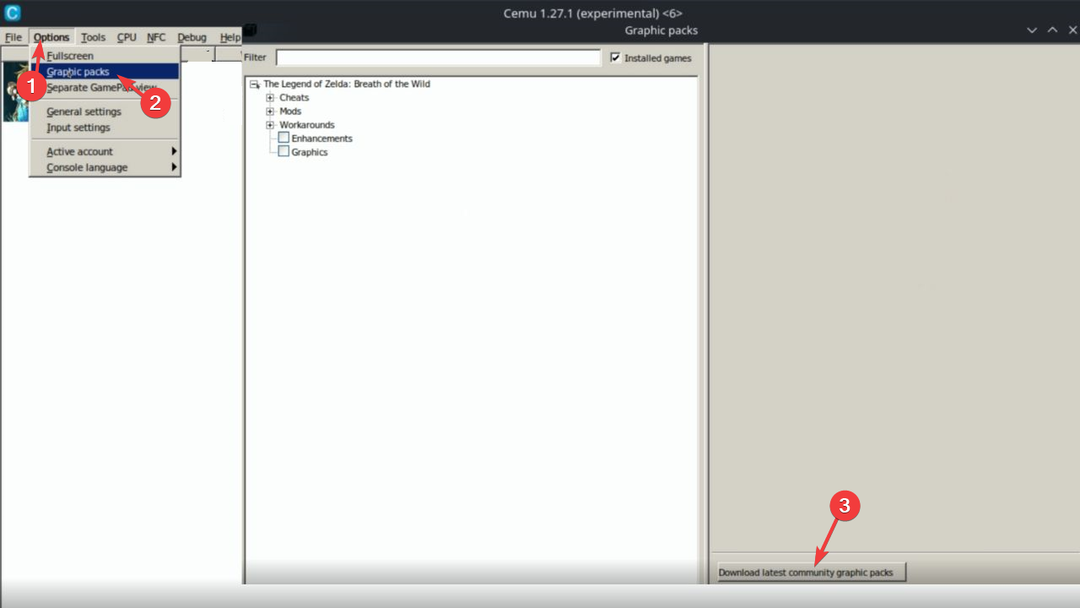
- У прозору који се појави кликните Преузмите најновије графичке пакете заједнице.
- Затим проширите Модс картица, омогући ФПС++.
- Сада, да бисте променили режим, изаберите Напредна подешавања и ограничење брзинеС, а затим изаберите 40 ФПС.
- Пребаците се на Заобилазна решења картица, омогући Побољшања и графика.
- Да бисте играли у матичној резолуцији Стеам Децк-а, кликните Графика и промена Аспецт Ратио, а затим изаберите 16:10, а за Резолуција, изаберите 1280×800.
- Затим, уверите се да имате Додатак за ПоверТоолс инсталирали и покренули Зелда игру из Гаминг Моде.
- У игри кликните на физичке три тачке дугме на вашој палуби.
- На Перформансе картицу, кликните Рефресх Ратеи изаберите 40.
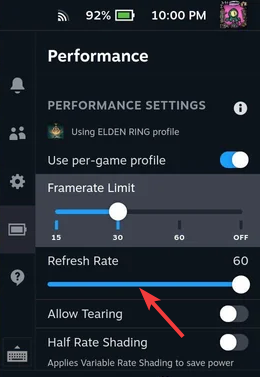
- Кликните Ограничење брзине кадроваи изаберите 40.
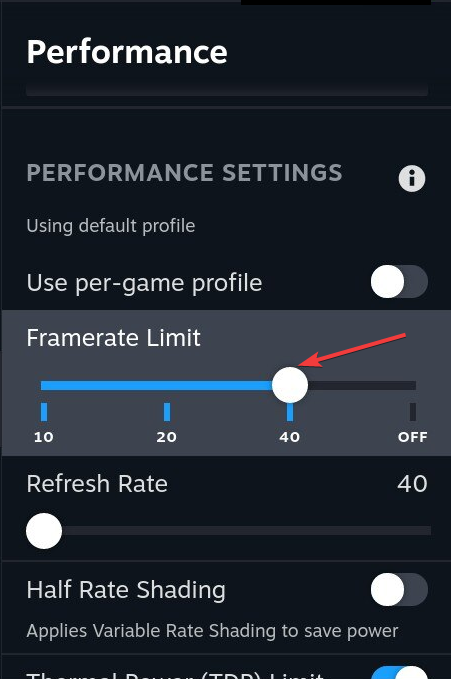
- Затим кликните на исто дугме са три тачке на Стеам Децк-у.
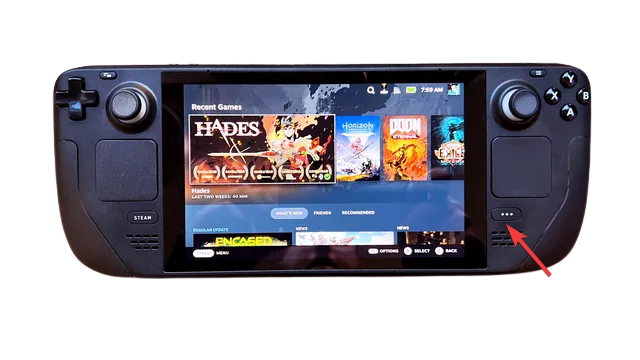
- Иди на Повезати картицу и идите на Електричне алате. Кликните Онемогући СМТ; а затим за Тхреадс, изаберите 4.
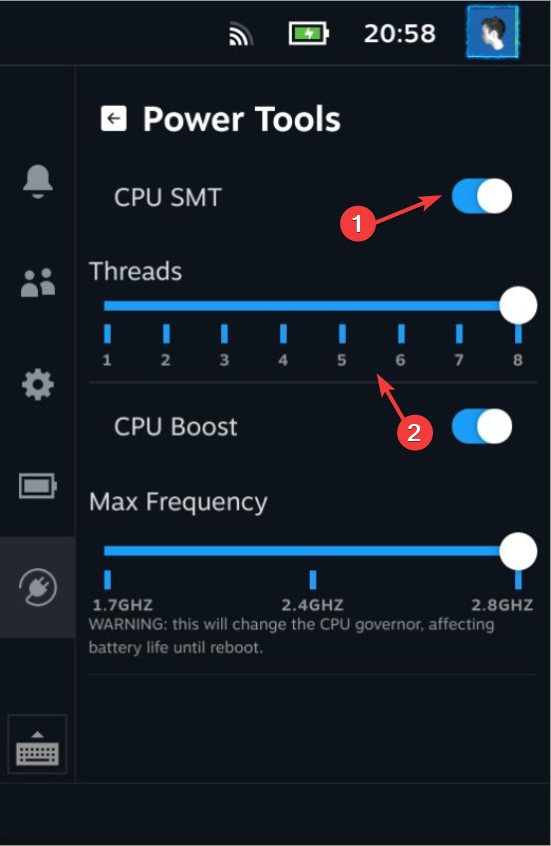
Ако желите да играте игру ван мреже без прекида, идите на следећи одељак.
8. Играјте ван мреже
- Лансирање Десктоп Моде на Стеам Децк, а затим покрените Стеам.
- Следеће, покрените Цему преко Стеам-а.
- Иди на Опције, а затим кликните Подешавања уноса.
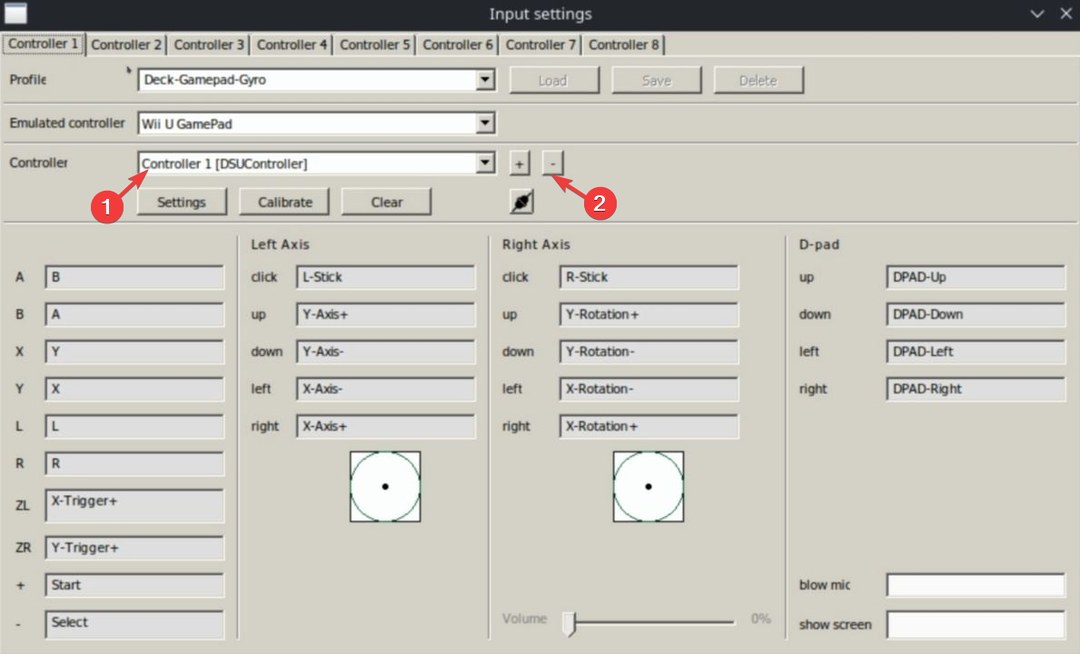
- Иди на Контролер 1 (ДСУЦонтроллер), и притисните дугме минус да бисте избрисали профил остављајући само КСИнпут.
- Промена Емулирани контролер из Вии У Гамепад до Вии У Про контролер.
Брисање ће спречити Цему да учита ДСУЦонтроллер уређаје којима је потребна интернет веза.
Дакле, ово су кораци које следите да бисте инсталирали и играли Зелду на Стеам Децк-у и кренули на акционо-авантуристичко путовање Зелде.
Тражећи начин да инсталирајте Зелда: Бреатх оф тхе Вилд на ПЦ? Прочитајте овај информативни водич да бисте сазнали најлакше начине.
Ако имате питања или сугестије, наведите их у одељку за коментаре испод.
И даље имате проблема?
СПОНЗОРИСАНИ
Ако горњи предлози нису решили ваш проблем, ваш рачунар може имати озбиљније проблеме са Виндовс-ом. Предлажемо да изаберете решење све у једном, као што је Фортецт да ефикасно решите проблеме. Након инсталације, само кликните на Прикажи и поправи дугме, а затим притисните Започните поправку.

![Како играти Зелду на свом Стеам Децк-у [Све верзије]](/f/fe4854c18d680ededea3b0daa0960f5d.png?width=300&height=460)
